 2025-01-03 10:42:32
2025-01-03 10:42:32

一般重要的PDF文档,我们都会在文档中添加签名,来保护以及证明PDF文档的正式性。那签名对于PDF来说,到底有啥用呢?简单来说,它就像给文档加了个“保险锁”。有了电子签名,别人就不能随便篡改你的文档内容了,而且还能证明这文档确实是你发的。这样一来,不管是商业合作还是个人事务,都能更放心。下面来看看如何给PDF文档设置签名?PDF签章如何使用?

如何给PDF文档设置签名?
PDF文档的签名可以通过PDF编辑器来完成,也可以通过PDF阅读器来处理,今天要介绍的是福昕PDF阅读器的电子券签名功能的使用。福昕PDF阅读器功能全面,不仅能加签名,还能编辑、注释、转换PDF,一应俱全,省心省力。
第一步:打开文件添加签名
打开需要签名的PDF文件,在工具栏中选择“签名”功能。 在弹出的签名窗口中,选择“新建签名”。
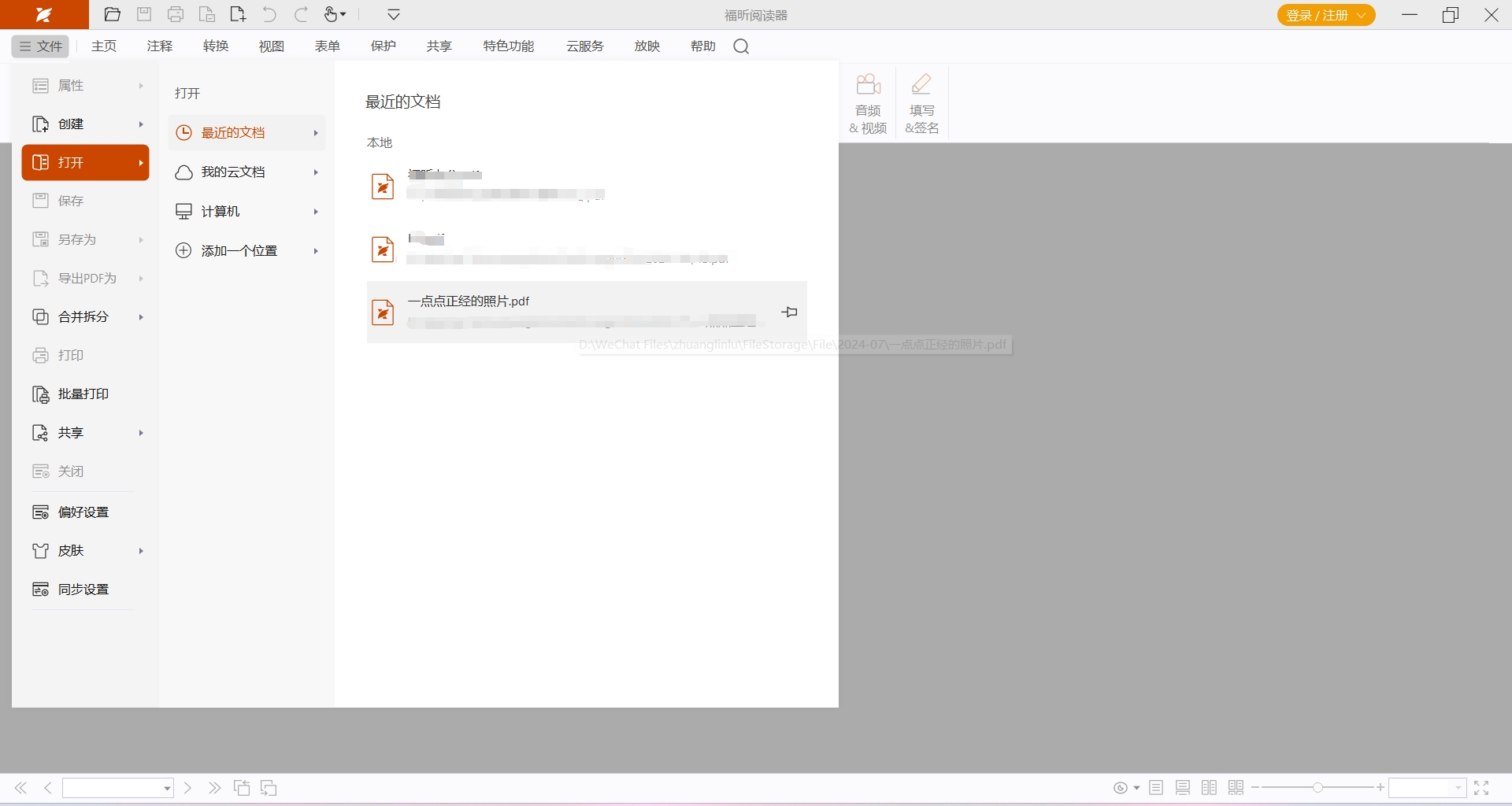
第二步:设置签名
在新建签名窗口中,可以选择使用手写签名、图片签名或者数字证书签名。根据需要选择相应的签名方式。如果选择手写签名,可以使用鼠标或者触摸屏在签名区域绘制签名。如果选择图片签名,可以导入已经准备好的签名图片。
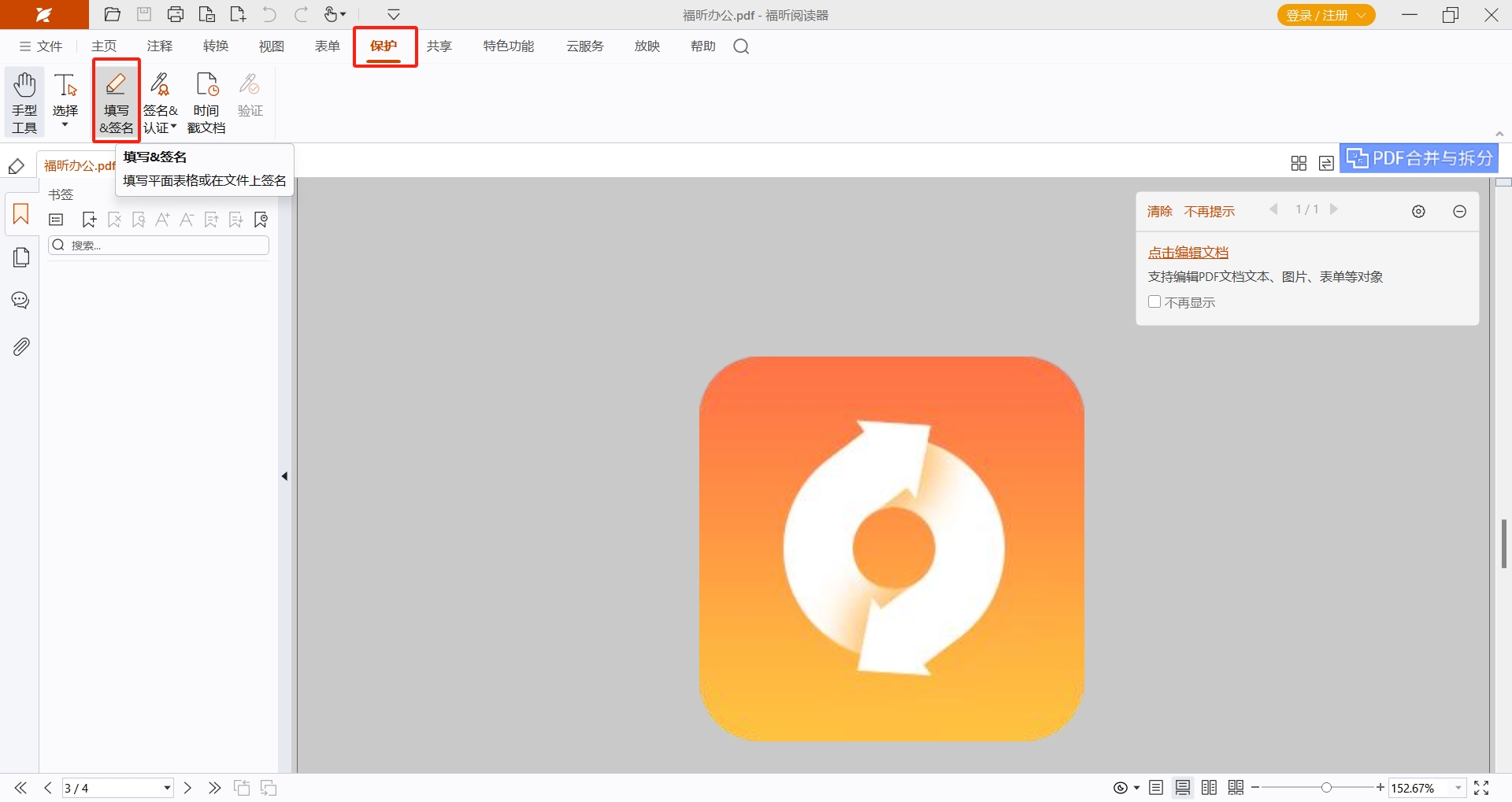
第三步:完成签名
如果选择数字证书签名,需要先导入数字证书并选择相应的证书进行签名。签名完成后,可以调整签名的大小和位置,确保签名的准确性和美观性。点击“确定”按钮,签名将被添加到PDF文件中。 如果需要添加多个签名,可以重复以上步骤。最后,保存签名后的PDF文件,并可以通过此工具进行查看和验证签名。
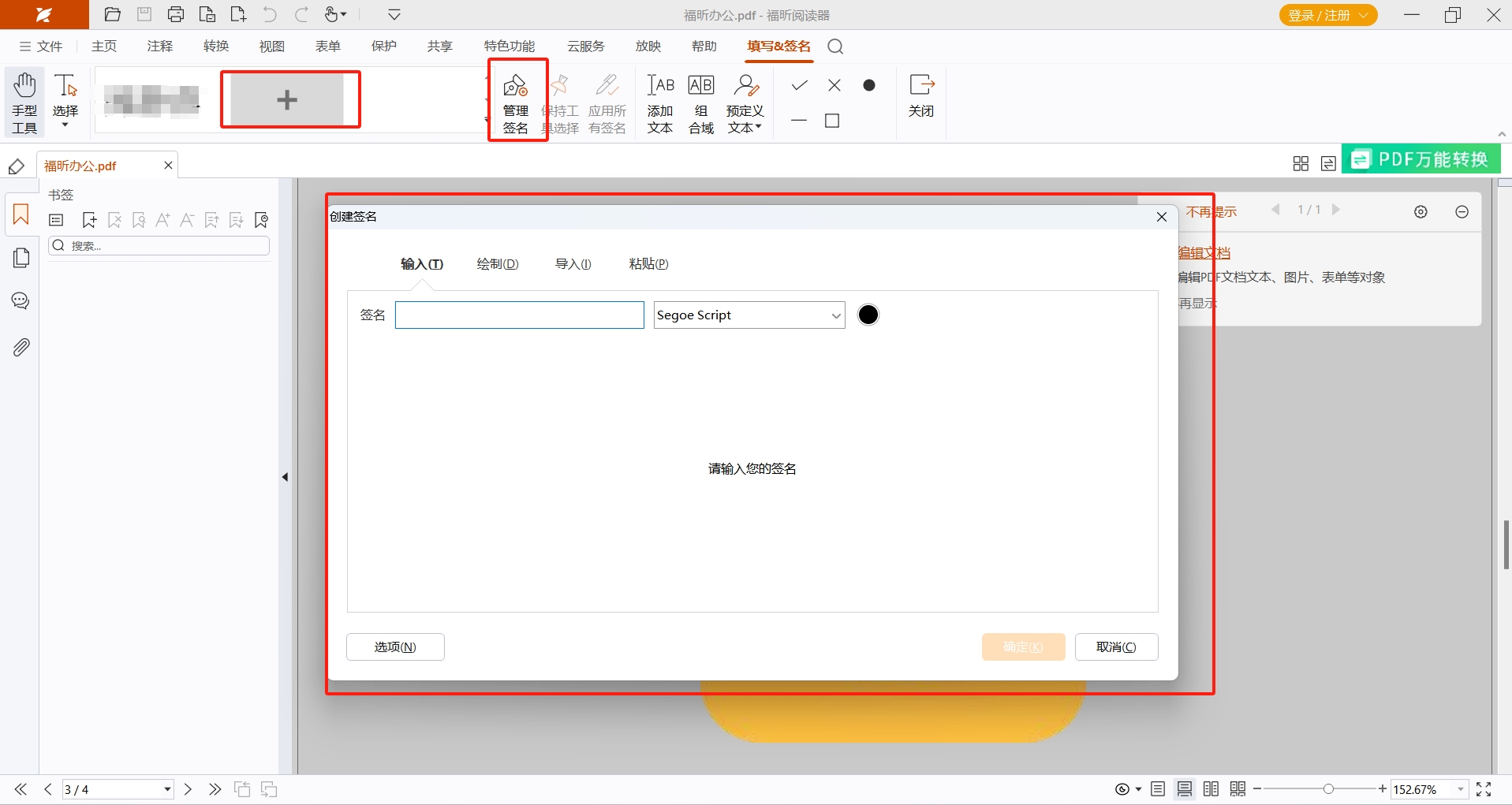
说实话,用过福昕PDF阅读器来处理PDF签名的人都说好。它不仅支持多种签名方式,还能自定义签名样式,想怎么签就怎么签。而且,签名后的文档还能轻松验证,确保万无一失。最重要的是,福昕PDF阅读器还支持跨平台使用,不管你用的是电脑、手机还是平板,都能随时随地加签名,简直不要太方便。
如果您对软件/工具使用教程有任何疑问,可咨询问客服:s.xlb-growth.com/0UNR1?e=QsjC6j9p(黏贴链接至微信打开),提供免费的教程指导服务。

 免费下载
免费下载

